表格自动调整行高在哪 Excel2016行高自动调整设置方法
更新时间:2024-07-22 10:44:33作者:xiaoliu
在Excel2016中,调整行高是一项非常常见的操作,通过设置自动调整行高,可以确保单元格中的内容能够完整显示,使工作表更加清晰易读。要实现这一功能,只需简单操作即可完成。在本文中我们将详细介绍如何在Excel2016中设置自动调整行高,让您轻松应对各种数据表格的编辑工作。无论您是初学者还是有一定经验的用户,都能通过本文快速掌握这一操作技巧。
方法如下:
1.我们先打开要编辑的excel2016文档,可以看到。在表格中,各行的行高是不一样的,怎么样来调整这些行高呢?
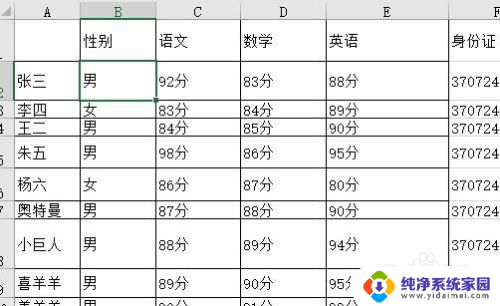
2.这时我们可以先选中要调整行高的表格,然后右键点击选中的单元格。在弹出菜单中选择“行高”菜单项。
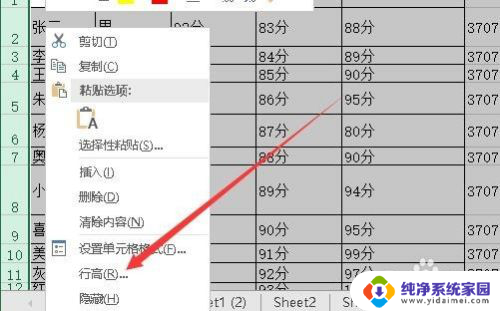
3.这时就会弹出行高的设置窗口,在这里输入行高的数值,比如 16
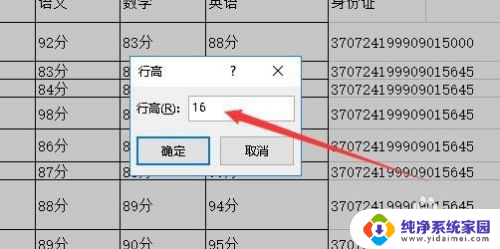
4.回到excel2016的编辑界面,可以看到现在的所有行都调整为一样的行高了。
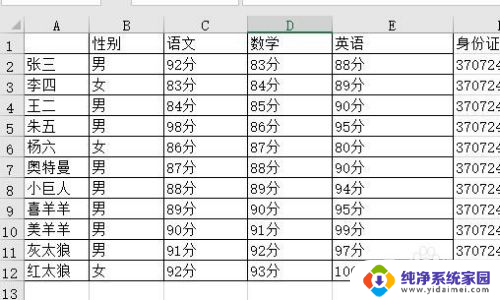
以上就是表格自动调整行高在哪的全部内容,还有不清楚的用户可以参考以上步骤进行操作,希望能对大家有所帮助。
表格自动调整行高在哪 Excel2016行高自动调整设置方法相关教程
- wps怎样自动调整行高 wps怎样设置自动调整行高
- wps如何2019版中调整表格自动调整高度 wps 2019版中如何自动调整表格行高
- wps根据内容自动调整行高 wps如何根据内容自动调整行高
- 为什么表格无法调整行高 Word表格无法调整行高解决方案
- ppt调整表格的行高和列宽 PPT中表格如何调整行高列宽
- word里面的表格怎么调整行高 修改表格行高的方法
- word中表格如何设置行高 Word表格行高调整技巧
- 表格行距怎么设置在哪里设置 Word文档表格行距调整方法
- wps行高列宽尺寸如何设置 wps表格如何调整行高列宽尺寸
- word表格内自动换行 Word文档表格单元格自动换行设置方法
- 笔记本开机按f1才能开机 电脑每次启动都要按F1怎么解决
- 电脑打印机怎么设置默认打印机 怎么在电脑上设置默认打印机
- windows取消pin登录 如何关闭Windows 10开机PIN码
- 刚刚删除的应用怎么恢复 安卓手机卸载应用后怎么恢复
- word用户名怎么改 Word用户名怎么改
- 电脑宽带错误651是怎么回事 宽带连接出现651错误怎么办